win10主题颜色怎么改
如果不喜欢win10主题颜色,想修改Windows10系统主题颜色,应该如何设置?接下来小编就跟你分享Windows10如何设置窗口标题颜色的方法。
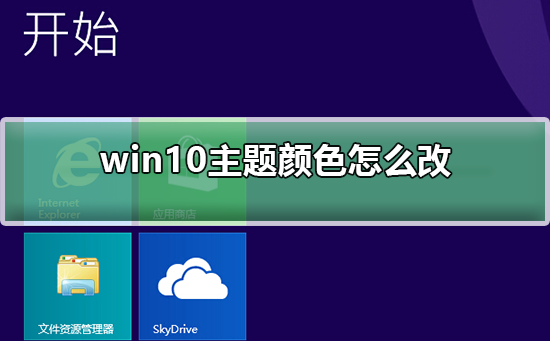
win10主题颜色怎么改详细教程
第一步:在Windows10桌面,右键点击桌面左下角的开始按钮,在弹出菜单中选择“设置”菜单项。
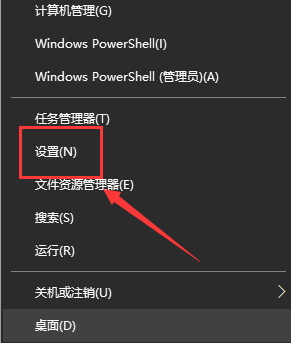
第二步:这时会打开Windows10设置窗口,在这里点击“个性化 ”图标。

第三步:在打开的个性化窗口中,点击左侧边栏的“颜色”菜单项。

第四步:选择为自定义模式。
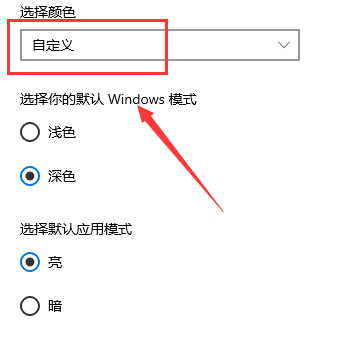
第五步:在下面的Windows颜色窗口中选择一个你喜欢的颜色,如果没有话,也可以点击下面的“自定义”颜色快捷链接,来自定义一个你喜欢的颜色。

第六步:如果想同时个性开始菜单与标题栏的话,可以选中下面的两个选项就可以了。

第七步:这时可以看到Windows10系统窗口的颜色已设置好了。
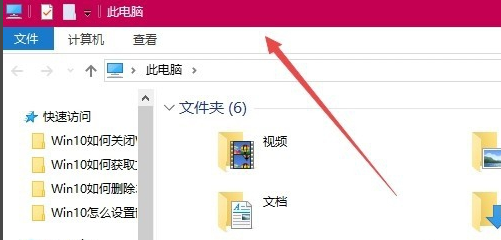
以上就是本站问您带来的win10主题颜色怎么改详细步骤,希望可以解决掉您的困惑。
